今天羽化飞翔给大家带来的资源名称是【 微PE启动盘如何下载与制作 】,希望能够帮助到大家。更多软件资源,访问《互联网常用软件工具资源汇总贴》。
软件介绍
PE系统是在Windows下制作出来的一个临时紧急系统,当电脑无法正常启动时,可以通过PE系统修复电脑里的各种问题,比如删除顽固病毒,修复磁盘引导分区,给硬盘分区,数据备份,安装电脑系统等。 常见问题:1、制作装机版U盘启动盘有什么用? 答:无论你的电脑能否正常开机,我们都可以用U盘引导进入PE界面,进行安装系统,制作好后请把需要安装的系统映像文件拷贝到此U盘里。 2、安装系统后哪些数据会消失? 答:整个C盘,包括电脑桌面。 3、你们的系统是纯净版的吗? 答:是的,纯净版,零插件。
微PE启动盘如何下载与制作 软件下载地址
资源搜集不易,请按照提示进行获取,谢谢!
若资源失效或异常
可邮箱【helenwilkerson66@gmail.com】反馈
我们将在第一时间进行处理
可以关注下方公众号,第一时间获取更新资源!

微PE启动盘如何下载与制作 软件安装步骤及详细教程
1.选择我们下载的安装包,右键解压
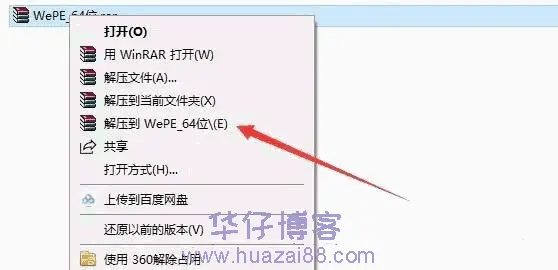
2.解压后,右键以管理员的方式运行PE安装程序
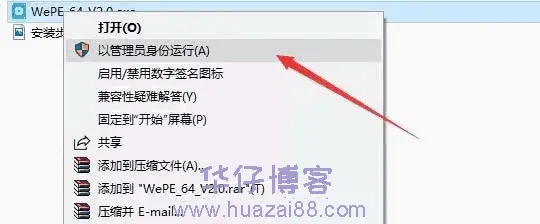
3.点击右下角安装PE到U盘
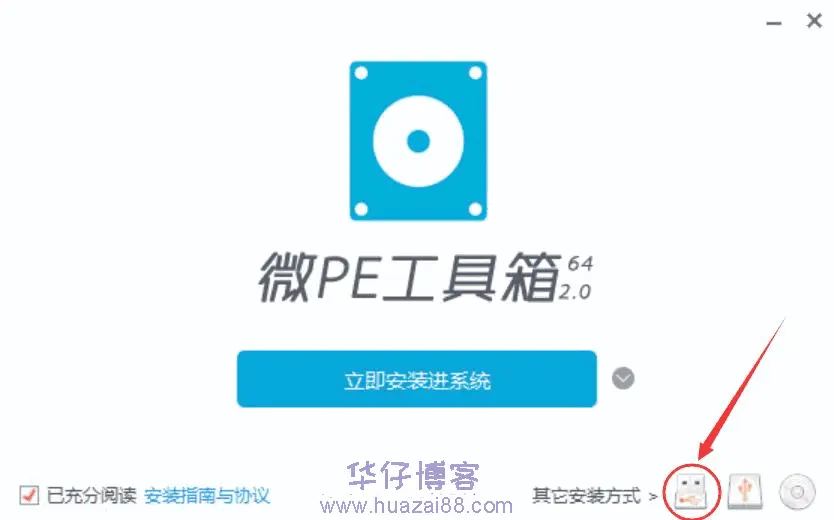
4.选择将U盘格式化为NTFS,勾选包含DOS工具箱,点击立即装进U盘
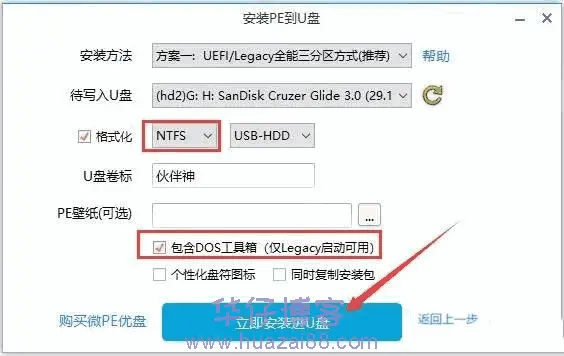
5.点击开始制作

6.制作中……大概2分钟左右可以完成
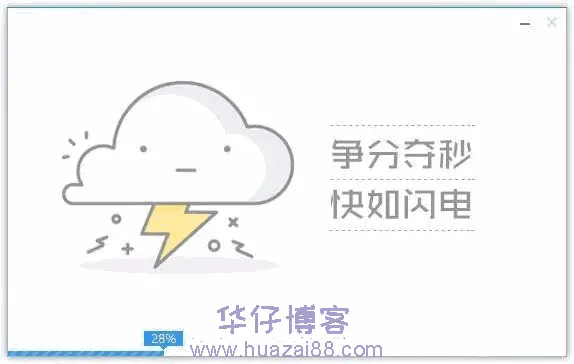
7.点击完成安装
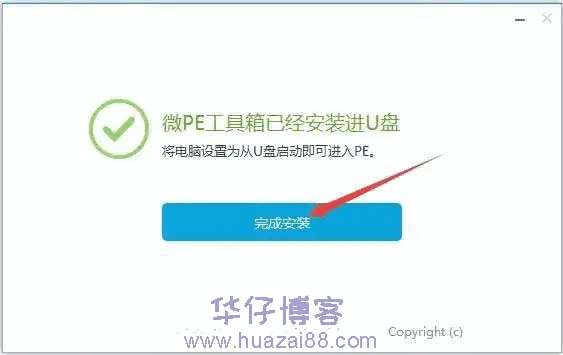
8.装机版U盘启动制作教程就跟大家介绍完了。接下来去查看对应系统的安装教程,里面有羽化飞翔提供的系统镜像文件与系统工具,将之拷贝到U盘里
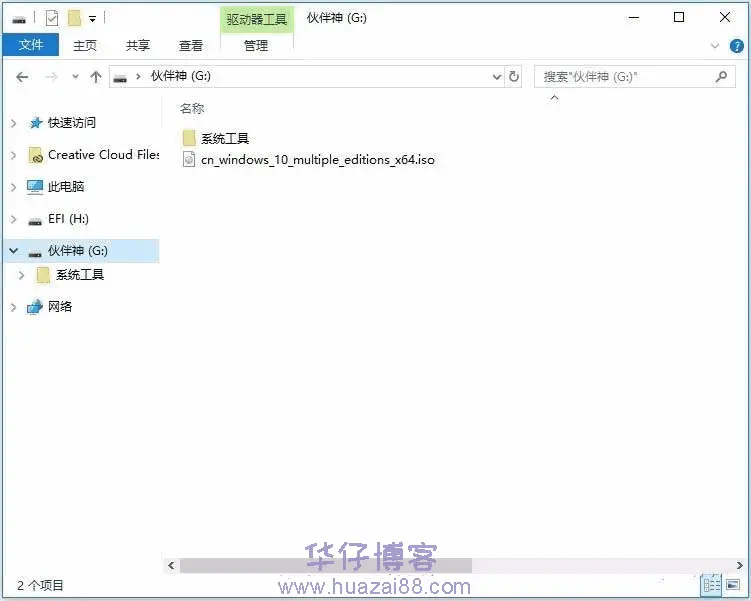
© 版权声明
THE END












暂无评论内容